《 Unity 官方案例精讲》一书中在第 9 章介绍了角色换装示例与 Asset Bundle 的使用。示例中还展示了如何用 SkinnedMeshRenderer 渲染模型。虽然是好几年的示例了,但其中的换装的一些基本思想还是可以借鉴的,示例中动画的播放不用太在意,是 legacy 动画播放,了解下就好。下面先来看一下运行图。
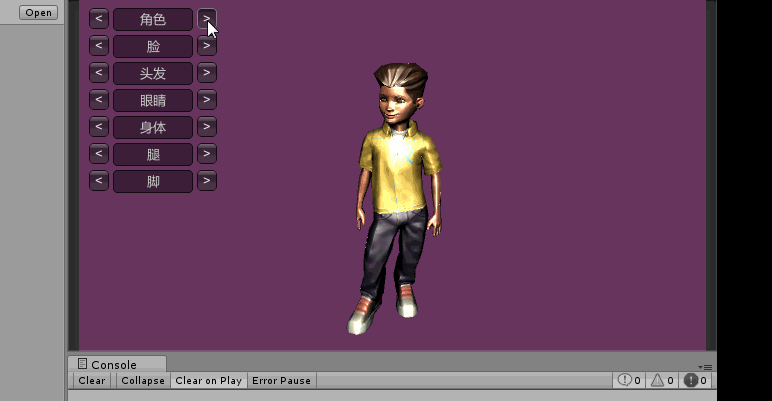
完整的示例代码点击 这里 。
文件 DressingCreateABEditor.cs 包含了创建 Asset Bundle 代码。文件 CharacterGenerator.cs 包含了加载 Asset Bundle 并创建角色模型和换装代码。文件 CharacterABMgr.cs 实现了简单的同步加载 Asset Bundle 代码。代码很直观清晰,不多做说明了,具体细节看代码便可。
运行游戏
- 创建 Asset Bundle 。点击菜单项
Recipes/Dressing Room Example/Create Asset Bundle创建 Asset Bundle 。 - 打开 DressingTest.scene 场景文件。运行游戏。
- 点击菜单查看换装效果。
注意事项
- fbx 模型文件导入时,有些
File Scale是 1 而有些是 0.01 ,如果是 0.01 需要设置Scale Factor为 100 。 - fbx 模型文件导入时,在 Rig 标签下,
Aniamation Type选择 Legacy ,Generation选择Store in root(New)( Unity5.5 不知道以后还有没有此选项),点击 Apply 按钮后,Unity 识别 fbx 模型文件对应的动画 fbx 模型文件,并建立依赖关系,并将其中的动画添加到角色用到的 fb 模型导入时的Animation组件上。示例中播放动画就是通过Animation组件播放。 - fbx 模型文件导入时,不需要导入 Mateirals 。勾掉
Import Materials选项。示例中会在运行时,根据文件名动态设置模型用到的 Materials 。
打包流程与加载流程
换装其实就是加可更换的肢体部位对应的不同材质,来实现换装。打包 Asset Bundle ,必要时通过文件名建立映射关系,如肢体部位与对应的材质。流程如下。
- 将每个角色的基本信息打包成一个 Asset Bundle ,如 name_characterbase.assetbundle 。使用此资源之后创建用于渲染的 GameObject 。
- 将每个角色的可更换的肢体部位分别打包成一个 Asset Bundle ,如果 name_part-number.assetbundle 或 name_part.assetbundle 。其中包含了对应的网格,骨骼和材质信息。之后从此资源中选择渲染需要的资源。
- 如何去加载肢体部位用到的 Materials 呢?把用于肢体部位的 Material 资源名称与肢体部位 Asset Bundle 建立映射关系,打包成一个 Asset Bundle ,如 characterelements.assetbundle 。这个 Asset Bundle 是所有资源共享的。
由于示例目的在于展示换装和 Asset Bundle 如何搭配使用,所以资源加载方面完全使用了同步加载,便于理顺流程。
- 先加载 characterelements.assetbundle 。获取当前共有多少个角色,每个角色有多少的可更好的肢体部位,每个肢体部位可以更换哪些材质。
- 加载 name_characterbase.assetbundle 创建 GameObject 。
- 加载各肢体部位对应的 Asset Bundle ,准备渲染数据。
- 显示角色并播放动画。
显示完成后,便可由通过菜单换装。
















